|
EMBRACE

Ce tutoriel a été créé et traduit avec CorelX12, mais il peut également être exécuté avec les autres versions. Suivant la version utilisée, vous pouvez obtenir des résultats différents. Depuis la version X4, la fonction Image>Miroir a été remplacée par Image>Renverser horizontalement, et Image>Renverser avec Image>Renverser verticalement . Dans les versions X5 et X6, les fonctions ont été améliorées par la mise à disposition du menu Objets. Avec la nouvelle version X7, nous avons encore Image>Miroir et Image>Renverser/Retourner, mais avec nouvelles différences. Voir les détails à ce sujet ici Certaines dénominations ont changées entre les versions de PSP. Les plus frequentes dénominations utilisées:   Vos versions ici Vos versions ici Nécessaire pour réaliser ce tutoriel: Un tube à choix. Le reste du matériel ici Pour le tube merci Isa (vous pouvez décharger le tube ici Le reste du matériel est de Tati (ici les liens vers les sites des créateurs de tubes) Modules Externes: consulter, si nécessaire, ma section des filtres ici Filters Unlimited 2.0 ici &<Bkg Designer sf10I> - Cruncher (à importer dans Unlimited) ici Carolaine and Sensibility - CS-Texture ici Funhouse - Xaggerate ici Mura's Seamless - Check with Gradation ici Simple - Half Wrap ici Simple - Top Bottom Wrap (bonus) ici RCS Filter Pak 1.0 - RCS TripleExposure ici Toadies - Weaver ici Filtres Funhouse, Mura's Seamless, Simple, RCS Filter Pak et Toadies peuvent être utilisés seuls ou importés dans Filters Unlimited. voir comment le faire ici). Si un filtre est fourni avec cette icône,  en fonction des couleurs utilisées, vous pouvez changer le mode mélange et l'opacité des calques. Dans les plus récentes versions de PSP, vous ne trouvez pas le dégradé d'avant plan/arrière plan ou Corel_06_029. Vous pouvez utiliser le dégradé des versions antérieures. Ici le dossier Dégradés de CorelX. Placer les sélections dans le dossier Sélections. Ouvrir le masque dans PSP et le minimiser avec le reste du matériel. Choisir des couleurs en fonction de votre tube. Ci-dessous la palette des couleurs  1. Placer en avant plan la couleur #e5a294, et en arrière plan la couleur #613932. 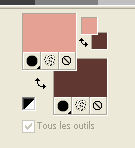 2. Préparer en avant plan un dégradé de premier plan/arrière plan (Corel_06_029), Style Radial. 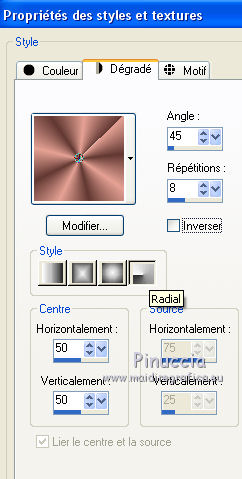 3. Ouvrir une nouvelle image transparente 900 x 550 pixels. Remplir  l'image transparente du dégradé. l'image transparente du dégradé.4. Réglage>Flou>Flou gaussien - rayon 30.  5. Effets>Effets d'image>Mosaïque sans jointures.  6. Placer en avant plan la couleur #eeeee5, et en arrière plan la couleur #aa886c. 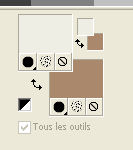 Garder en avant plan le dégradé avec les mêmes réglages 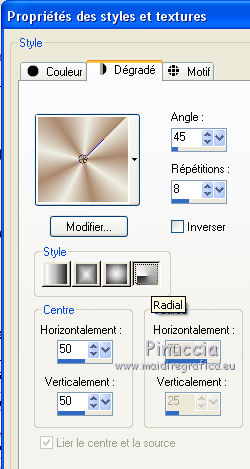 7. Calques>Nouveau calque raster. Remplir  le calque du dégradé. le calque du dégradé.8. Réglage>Flou>Flou gaussien - rayon 30.  9. Effets>Modules Externes>Funhouse - Xaggerate. 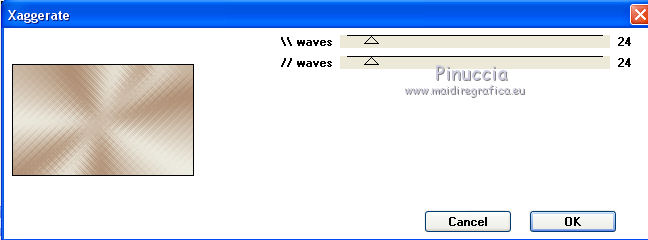 10. Effets>Effets d'image>Mosaïque sans jointures.  11. Image>Miroir. Placer le calque en mode Lumière dure et réduire l'opacité à 60%. 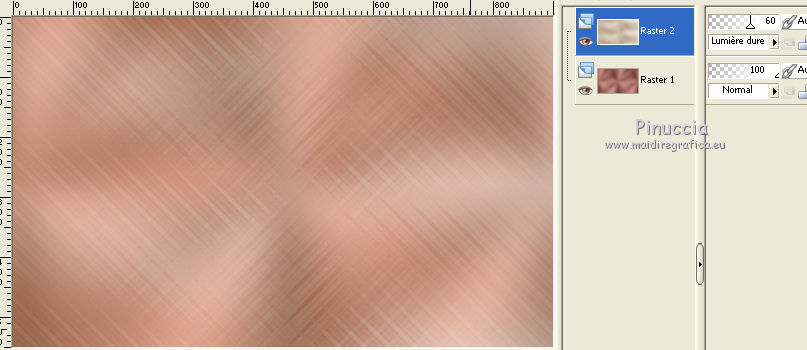 12. Calques>Fusionner>Calques visibles. 13. Effets>Modules Externes>Carolaine and Sensibility - CS_Texture. 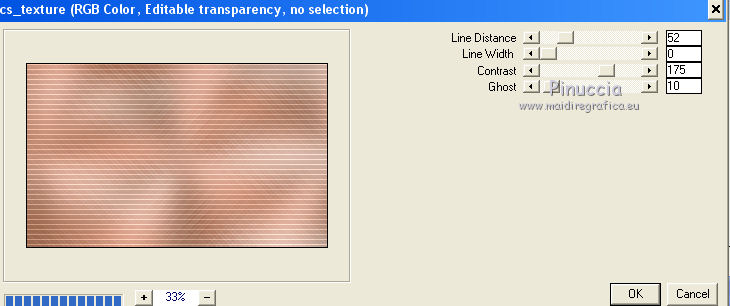 14. Changer les réglages du dégradé, style Linéaire 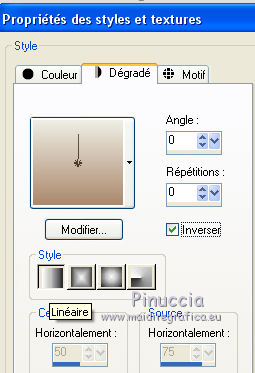 Calques>Nouveau calque raster. Remplir  le calque du dégradé. le calque du dégradé.15. Effets>Modules Externes>Filters Unlimited 2.0 - Buttons & Frames - Mirrored Frame. 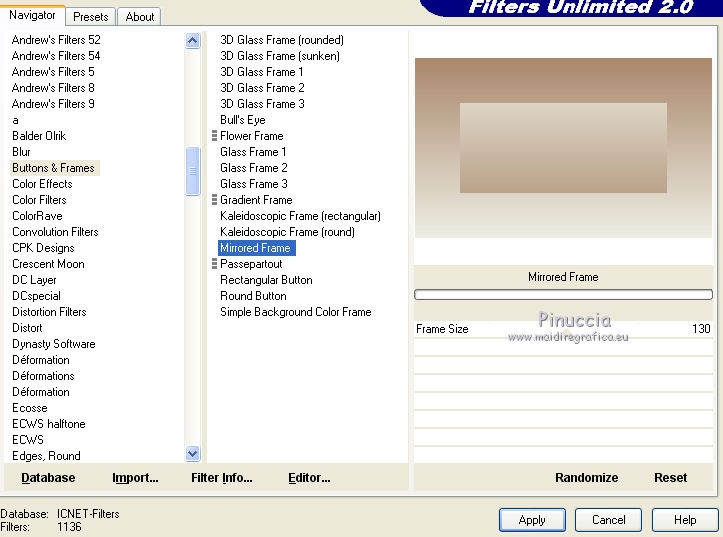 16. Effets>Effets d'image>Mosaïque sans jointures.  17. Effets>Modules Externes>Mura's Seamless - Check with Gradation. 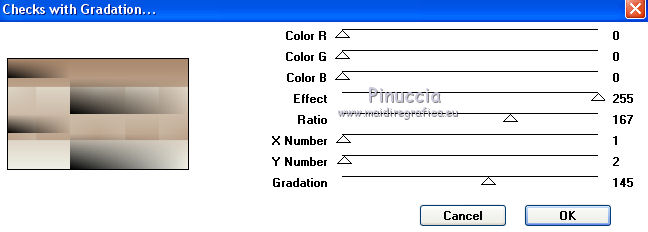 18. Effets>Modules Externes>Simple - Half Wrap. 19. Effets>Effets d'image>Mosaïque sans jointures, côte à côte.  19. Placer le calque en mode Recouvrement. 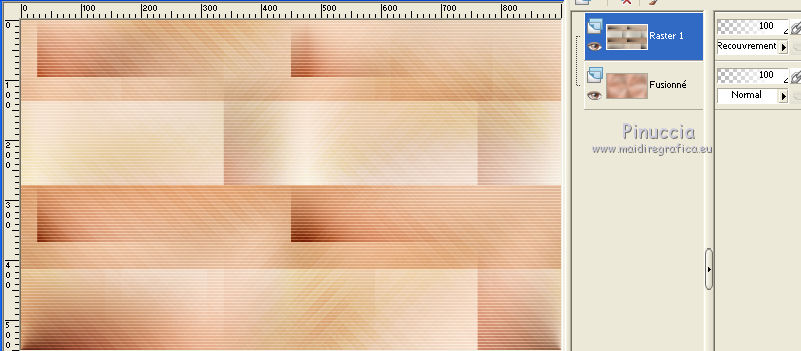 20. Sélections>Charger/Enregistrer une sélection>Charger à partir du disque. Chercher et charger la sélection TD_Embrace01. 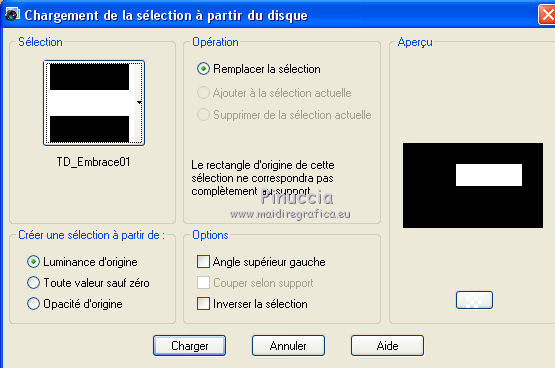 Sélections>Transformer la sélection en calque. Sélections>Désélectionner tout. 21. Effets>Effets de réflexion>Miroir rotatif. 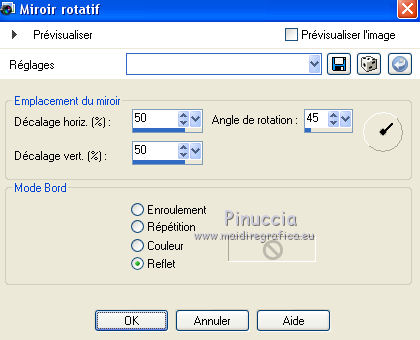 22. Image>Miroir. Image>Renverser. 23. Place en arrière plan la couleur blanche #ffffff. 24. Effets>Modules Externes>RCS Filter Pak 1.0 - RCS TripleExposure. 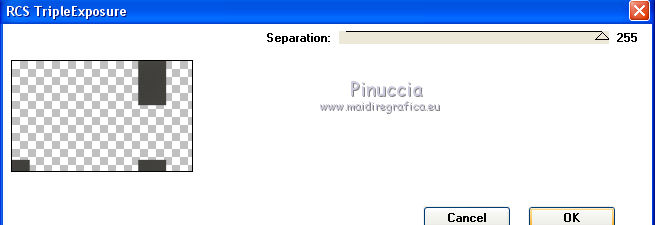 Placer le calque en mode Multiplier. 25. Vous positionner sur le calque de dessous, Raster 2. Sélections>Charger/Enregistrer une sélection>Charger à partir du disque. Chercher et charger la sélection TD_Embrace02. 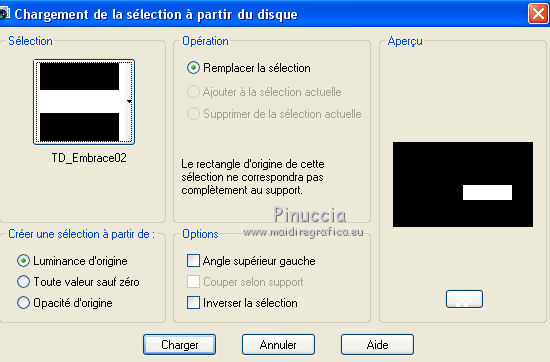 Sélections>Transformer la sélection en calque. Sélections>Désélectionner tout. 26. Effets>Modules Externes>Toadies - Weaver 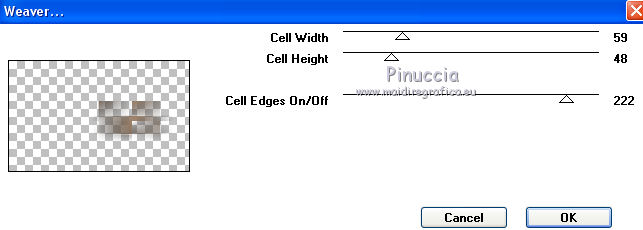 27. Effets>Effets de distorsion>Pixellisation. 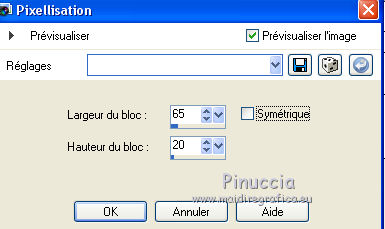 28. Effets>Modules Externes>Simple - Top Bottom Wrap. 29. Image>Miroir. Image>Renverser. Placer le calque en mode Multiplier. 30. Vous positionner sur le calque du haut de la pile, Sélection transformée. Calques>Nouveau calque raster. Remplir  le calque avec la couleur blanche d'arrière plan #ffffff. le calque avec la couleur blanche d'arrière plan #ffffff.31. Calques>Nouveau calque de masque>A partir d'une image. Ouvrir le menu deroulant sous la fenêtre d'origine et vous verrez la liste des images ouvertes. Sélectionner le masque TatiDesigns_Mask_Embrace  Calques>Dupliquer. 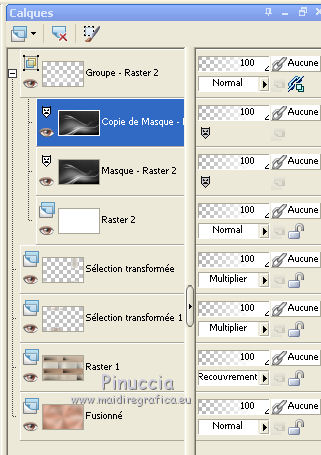 Calques>Fusionner>Fusionner le groupe. Placer le calque en mode Recouvrement. 32. Effets>Effets d'image>Décalage. 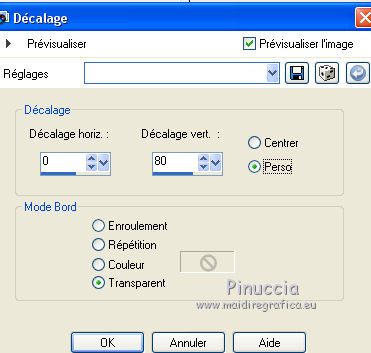 Effets>Effets de bords>Accentuer. 33. Calques>Nouveau calque raster. Sélections>Charger/Enregistrer une sélection>Charger à partir du disque. Chercher et charger la sélection TD_Embrace03. 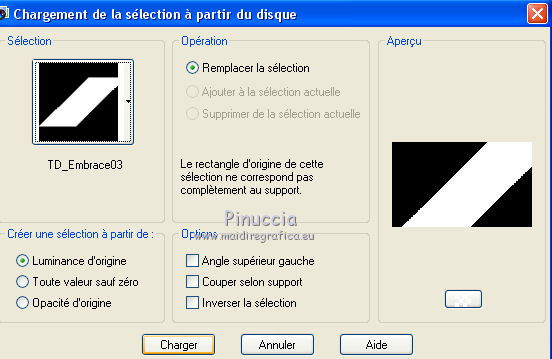 34. Placer en avant plan la Couleur. Réduire l'opacité de l'outil Pot de Peinture à 50%.  Remplir  la sélection avec la couleur d'avant plan #eeeee5 la sélection avec la couleur d'avant plan #eeeee5Placer à nouveau l'opacité de l'outil Pot de peinture à 100. Sélections>Désélectionner tout. 35. Effets>Modules Externes>Filters Unlimited 2.0 - &<Bkg Designer sf10I> - Cruncher. 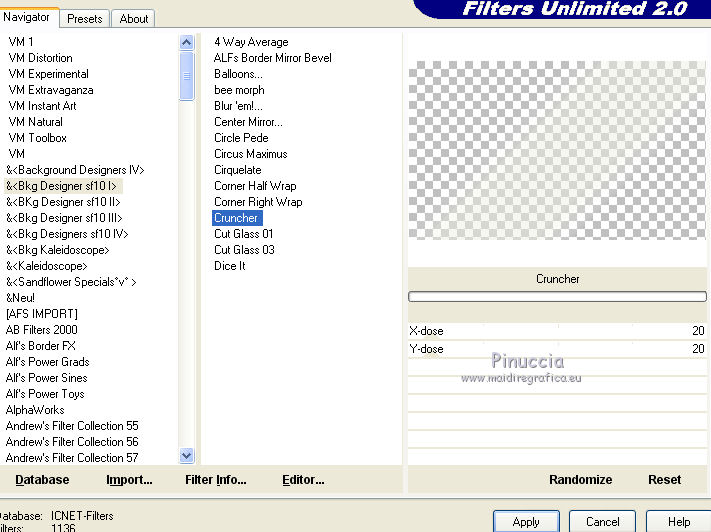 Note: Rappelez-vous de garder en arrière plan la couleur blanche #ffffff. 36. Effets>Effets de bords>Accentuer. 37. Calques>Nouveau calque raster. Sélections>Charger/Enregistrer une sélection>Charger à partir du disque. Chercher et charger la sélection TD_Embrace04.  38. Placer en avant plan la couleur #d4c7b8. 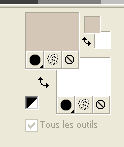 Remplir  la sélection avec la couleur #d4c7b8. la sélection avec la couleur #d4c7b8.Ne pas hésitez à agrandir bien l'image pour voir mieux. Sélections>Désélectionner tout. 39. Effets>Effets d'image>Mosaïque sans jointures, par défaut.  Placer le calque en mode Multiplier. 40. Ouvrir le tube TD_Text1_Embrace et Édition>Copier. Revenir sur votre travail et Édition>Coller comme nouveau calque. 41. Touche K sur le clavier pour activer l'outil Sélecteur  et placer Position horiz.: 278,00 et Position vert.: 83,00. 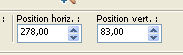 Touche M pour désélectionner l'outil. 42. Ouvrir TatiDesigns_Pincel_Embrace.png. Fichier>Exporter>Pinceau personnalisé, donner un nom au pinceau et ok 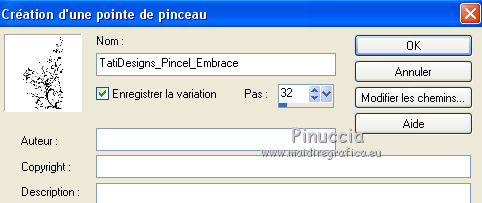 43. Activer l'outil Pinceau  chercher et sélectionner le pinceau que vous avez exporté  44. Calques>Nouveau calque raster. Appliquer le pinceau à droite en cliquant avec la touche gauche de la souris pour utiliser la couleur d'avant plan #d4c7b8.  45. Placer le calque en mode Multiplier. Calques>Dupliquer. 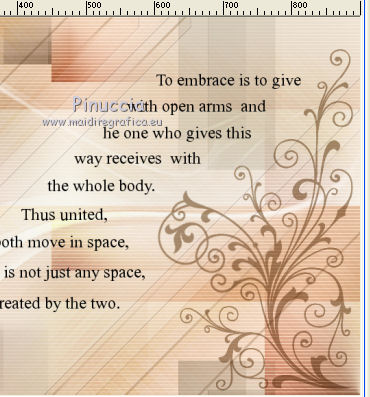 46. Ouvrir le tube TD_Text2_Embrace et Édition>Copier. Revenir sur votre travail et Édition>Coller comme nouveau calque. 47. Touche K sur le clavier pour activer l'outil Sélecteur  et placer Position horiz.: 341,00 et Position vert.: 457,00. 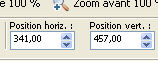 Touche M pour désélectionner l'outil. 48. Effets>Effets 3D>Ombre portée, couleur #613932.  49. Image>Ajouter des bordures, 1 pixel, symétrique, couleur #613932. Image>Ajouter des bordures, 5 pixels, symétrique, couleur #d4c7b8. Image>Ajouter des bordures, 1 pixel, symétrique, couleur #613932. Image>Ajouter des bordures, 10 pixels, symétrique, couleur #eeeee5. Image>Ajouter des bordures, 1 pixel, symétrique, couleur #613932. Image>Ajouter des bordures, 30 pixels, symétrique, couleur #ffffff. 50. Ouvrir le tube choisi et Édition>Copier. Revenir sur votre travail et Édition>Coller comme nouveau calque. Redimensionner, si nécessaire. Déplacer  le tube à gauche. le tube à gauche.Si vous avez choisi le même tube que moi: Image>Redimensionner, à 85%, redimensionner tous les calques décoché. Touche K sur le clavier pour activer l'outil Sélecteur  et placer Position horiz.: 73,00 et Position vert.: 3,00. 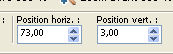 Touche M pour désélectionner l'outil. Réglage>Netteté>Netteté. 51. Effets>Effets 3D>Ombre portée, couleur noire. 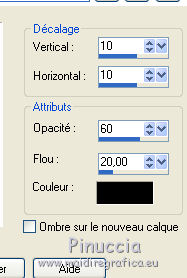 52. Signer votre travail sur un nouveau calque. 53. Image>Ajouter des bordures, 1 pixel, symétrique, couleur #613932. 54. Enregistrer en jpg. Version avec tube de Azalée    Vos versions ici Vos versions ici Si vous avez des problèmes, ou des doutes, ou vous trouvez un link modifié, ou seulement pour me dire que ce tutoriel vous a plu, vous pouvez m'écrire. 6 Avril 2021 |




